Comment faire pour supprimer les entrées des compétences de saisie semi-automatique d'iOS 'Autocomplete

iOS sont une commodité merveilleuse jusqu'à ce qu'ils deviennent surchargés avec les anciennes entrées. Un ancien numéro de téléphone ou adresse e-mail obsolète apparaît-il dans la liste? Les supprimer de vos contacts ne les supprimera pas de la liste de saisie semi-automatique - vous devez le faire séparément.
Imaginez que vous êtes sur votre iPhone et que vous avez besoin de lancer un e-mail rapide. D'abord, vous ouvrez normalement Mail et commencez un nouveau message, puis tapez quelques lettres du nom du destinataire. Une liste déroulera des destinataires possibles. S'il y a des entrées de saisie semi-automatique, un "i" bleu apparaîtra à côté d'elles
Si cette information est périmée, vous pouvez appuyer sur "i" pour la supprimer.
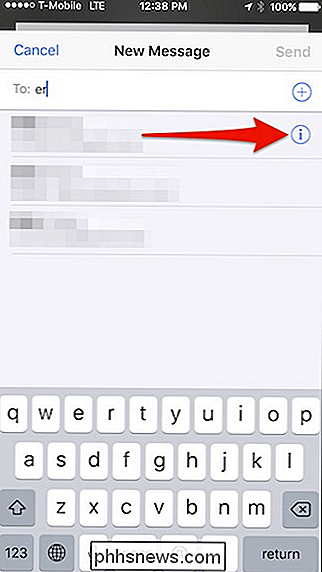
Dans l'écran de contact résultant, faites défiler en bas et appuyez sur "Supprimer des Récents".
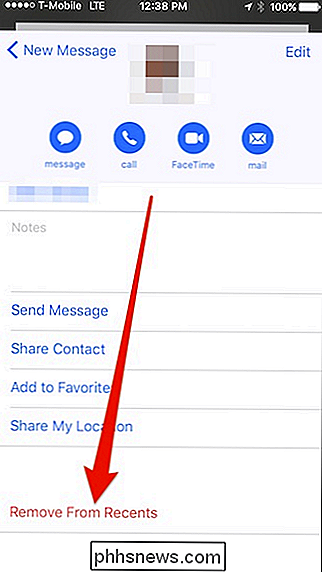
L'ancien contact sera supprimé de la liste de saisie semi-automatique.
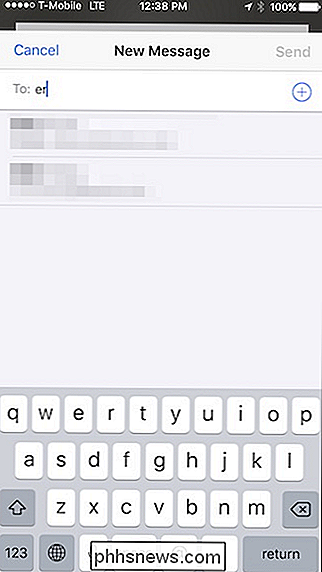
Vous pouvez également utiliser cette même méthode dans iMessage, même pour les discussions de groupe. Voici un exemple de ce que nous voulons dire.
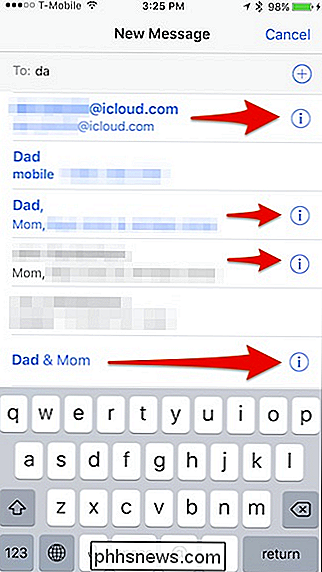
Chaque fois que vous appuyez sur l'un de ces symboles "i" bleus, vous pouvez supprimer la suggestion d'auto-complétion de vos recents.
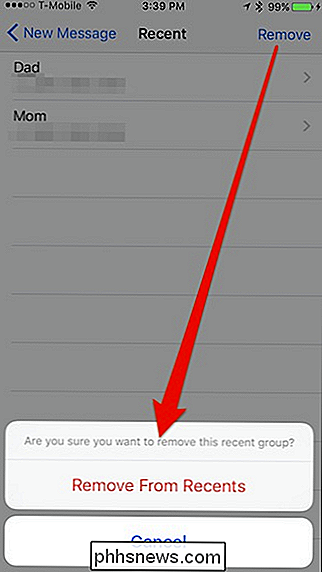
C'est aussi une bonne idée de parcourir votre carnet d'adresses
Pour cela, ouvrez d'abord votre carnet d'adresses et ouvrez le contact dont vous avez besoin pour le supprimer, puis appuyez sur le bouton "Modifier" dans le coin supérieur droit.
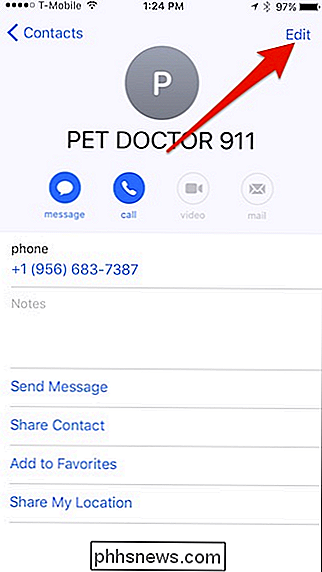
Maintenant, faites défiler vers le bas du contact et appuyez sur "Supprimer le contact" et confirmez que vous souhaitez le supprimer. (Vous pouvez également supprimer le numéro ou l'adresse e-mail obsolète de leur carte de contact.)
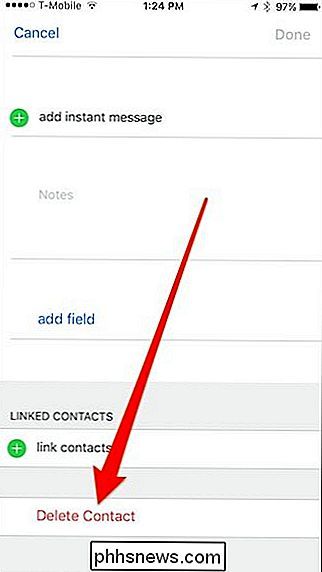
Vous devrez passer en revue l'intégralité de votre carnet d'adresses et le faire pour chaque contact que vous souhaitez supprimer. Si vous avez beaucoup de noms dans votre carnet d'adresses, cela peut prendre un certain temps, mais lorsque vous avez terminé, vous êtes assuré de ne plus voir de noms ou d'adresses obsolètes dans les champs de saisie semi-automatique de votre iPhone ou iPad.

Comment créer, utiliser et configurer des dossiers de quai empilés dans OS X
Les dossiers empilés sont une fonctionnalité particulièrement utile sur OS X qui peut vous donner un accès instantané aux fichiers et applications importants. Ils sont similaires d'une certaine façon à la fonctionnalité "Jump Lists" de Windows, seule la version d'OS X est beaucoup plus polyvalente et configurable.

Comment imprimer au format PDF dans Windows: 4 Trucs et astuces
Contrairement à la plupart des autres systèmes d'exploitation, Windows n'inclut pas de support de première classe pour l'impression au format PDF. Cependant, l'impression PDF est encore assez simple - vous pouvez rapidement installer une imprimante PDF gratuite ou utiliser le support inclus dans divers programmes.



